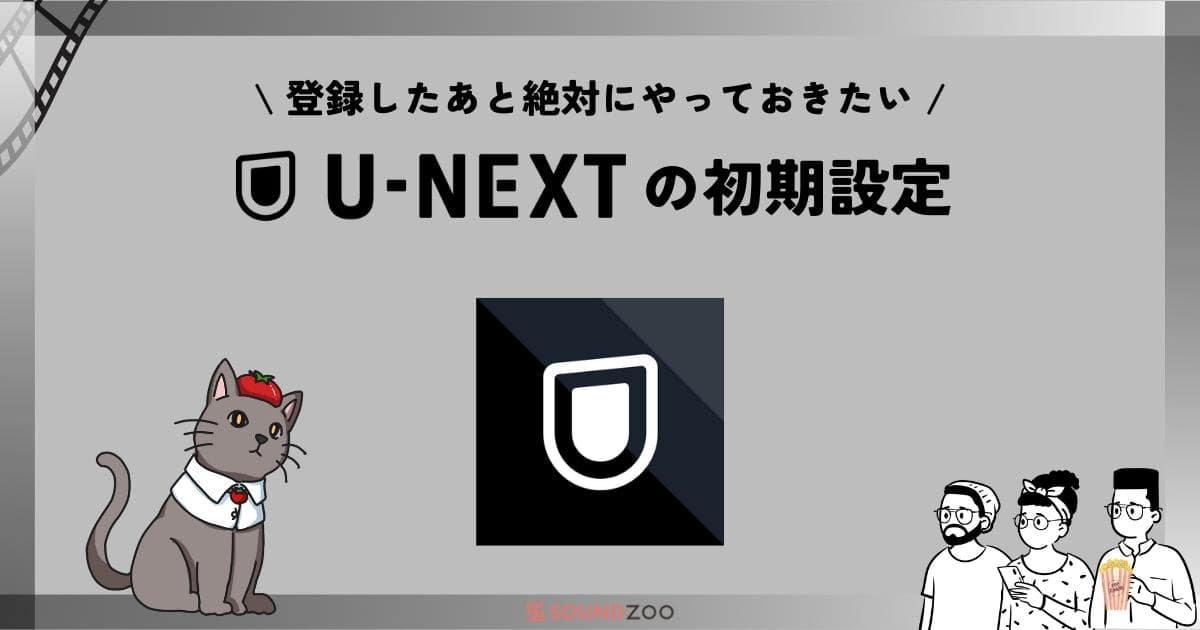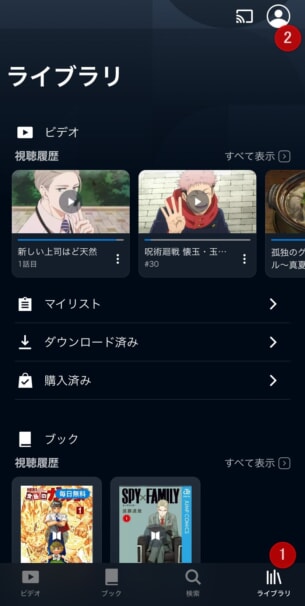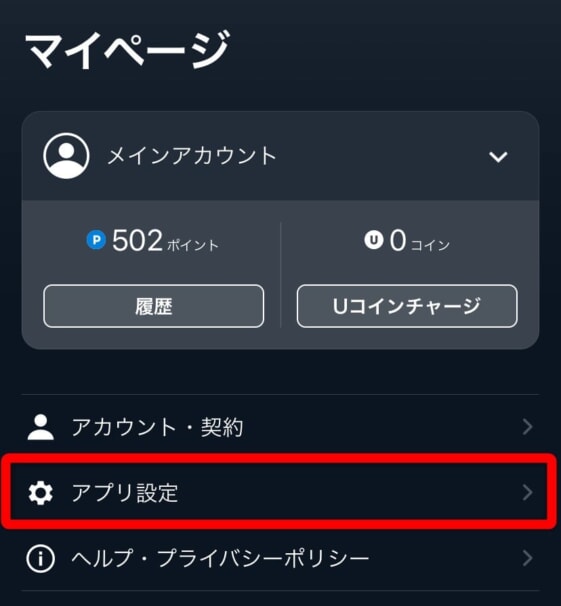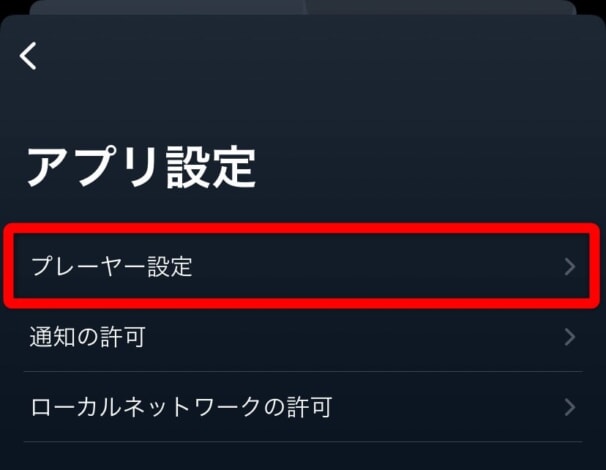![]()
![]()
![]()
そんな思いを持っているあなたのために、
この記事では、『U-NEXTの初期設定』について解説していきます。
U-NEXTは登録したらすぐに使えますが、設定をし忘れると思わぬ悲劇に遭遇してしまうことも!! 以下7つの設定を必ずチェックしてから、U-NEXTで動画ライフを楽しみましょう!
U-NEXT登録後にすべき初期設定7つ
U-NEXTへの登録が完了したら、以下7つの初期設定をしておくのがオススメ!
- スマホやタブレットにアプリをインストール
- 画質
- 高画質・高音質の有効化
- スキップ設定
- 連続再生
- ダウンロード設定
- ファミリーアカウント設定
通信制限にかかってしまったり、よりハイクオリティーの映像で楽しめたりと、設定によって損得が発生することもあるので、必ず確認しておきましょう!
スマホやタブレットにアプリをインストール
U-NEXTへの登録が完了したら、まずはスマホやタブレットにアプリをインストールしておきましょう(これは絶対!!)。
U-NEXTの動画をダウンロードして、オフライン再生できるのはスマホやタブレットだけなので、移動中や出先で通信を使わずに動画が楽しめるのでオススメ!
アプリをインストールしたら、登録時に設定したアカウントでログインすればOKです。
以下の初期設定をそのまま進めていくことをおすすめします。
まだU-NEXTへの登録が済んでいない人は、以下の記事をチェックして登録手順から注意点を確認しながら、まずは無料で始めましょう!
-

無料体験でU-NEXTを登録する!動画視聴までの完全ガイド2024
続きを見る
画質
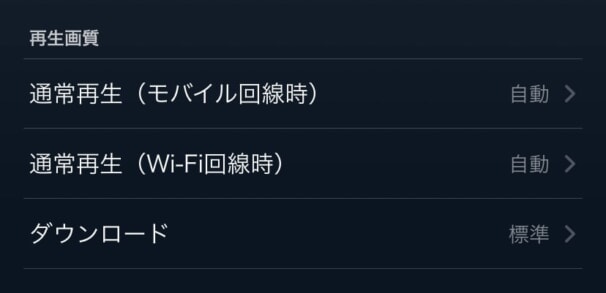
画質設定は、必ず設定をしておかないと、1ヵ月で使えるデータ通信量をU-NEXTで気づかぬうちに消費してしまいかねません。
『通常再生(モバイル回線時)』は、「低画質」に。
『通常再生(Wi-Fi回線時)』は、「高画質」に。
『ダウンロード』は、「高画質」または「標準」から端末の保存容量に合わせて設定をしましょう。
特に、1ヵ月に使えるギガが『1ギガ』や『5ギガ』など低用量の人は、『通常再生(モバイル回線時)』の設定は必須! また、U-NEXTを使うときは、ダウンロード機能を使うか、Wi-Fi環境で視聴するのがオススメ!
高画質・高音質の有効化
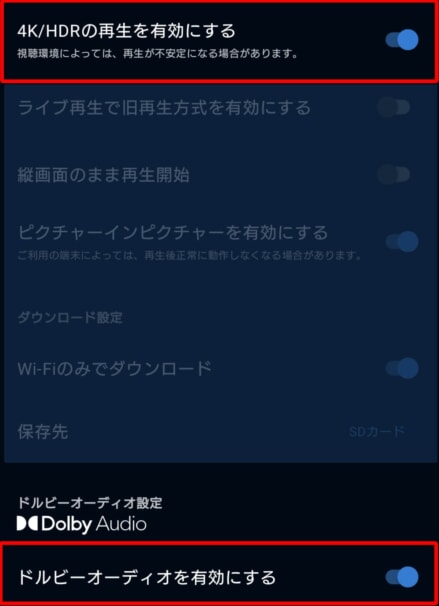
Android版U-NEXTアプリの場合は、以下2つの設定が可能。
- 4K/HDRの再生
- ドルビーオーディオ
これらの設定をを「ON」にすることで、U-NEXTで再生する動画の音質や画質がよりハイクオリティになります。
しかし、ハイクオリティになる分、通信量を多く消費したり、ダウンロードした動画は大容量になるので注意しましょう。
4K/HDRの再生については、以下のYoutube動画を再生して、画質を変更すればどんな感じで視聴できるか体験できます。
ドルビーオーディオについては、以下の動画を視聴すると体験できます。
スキップ設定
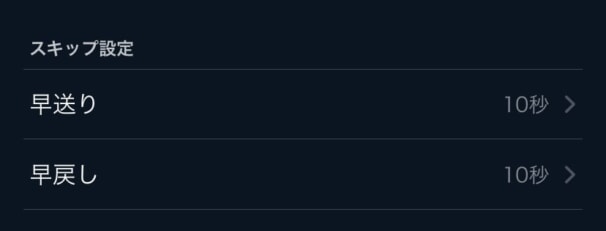
U-NEXTで動画を再生しているとき、画面右側を2回タップすると早送り、左側は早戻しとなります。
そのときにスキップする秒数の設定が可能。
- 10秒
- 30秒
- 60秒
- 90秒
アニメを観ることが多いなら「10秒」がオススメ! 1時間や2時間の映画、ドラマを観ることが多いなら「30秒」から好みに合わせて設定してみてください!
連続再生
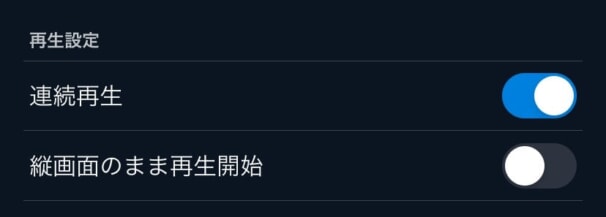
連続再生とは、U-NEXTでアニメやドラマが観終わると、連続して次のエピソードが再生される設定です。
好みに合わせて設定しておきましょう!
モバイルデータ通信で視聴する際は、次の動画が再生されると通信料が発生します。 OFFでも不便ではないので、気になる人はOFFがいいでしょう!
ダウンロード設定

ダウンロード設定は、U-NEXTの動画をダウンロードするとき、Wi-Fiに接続されているときのみ可能にするかどうかの設定。
月々に使用できるギガが少なかったり、通信制限が心配な方は「ON」がオススメ!
また、AndroidのみSDカードを入れていると、ダウンロードした動画の保存先を変更できます。
スマホのデータ通信料や保存容量を節約できる設定なので必ずチェックしておきましょう!
-

U-NEXTの動画をダウンロードでオフライン視聴する方法!エラー時の対処法も解説
続きを見る
ファミリーアカウント設定
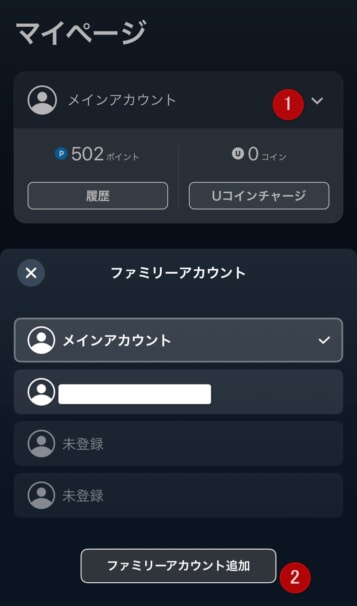
U-NEXTファミリーアカウントは、1つの契約で、親アカウントと3つの子アカウントを作成できるお得な仕組みです。
子アカウントを作成することで、同時視聴ができるようになるだけでなく、子アカウントに対してペアレンタルロックや購入制限をかけられます。
-

U-NEXTを家族で使う!ファミリーアカウント作成&ロックのかけ方とは?
続きを見る